Tabla de contenidos
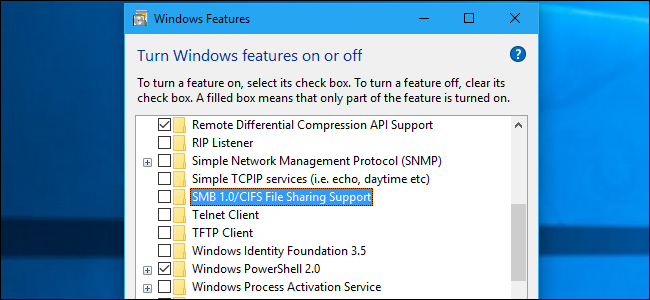
Las epidemias de ransomware WannaCry y Petya se propagan utilizando fallas en el antiguo protocolo SMBv1, que Windows todavía habilita de forma predeterminada (por alguna razón ridícula). Ya sea que esté usando Windows 10, 8 o 7, debe asegurarse de que SMBv1 esté deshabilitado en su PC.
¿Qué es SMBv1 y por qué está habilitado de forma predeterminada?
SMBv1 es una versión antigua del protocolo Server Message Block que Windows usa para compartir archivos en una red local . Ha sido reemplazado por SMBv2 y SMBv3. Puede dejar habilitadas las versiones 2 y 3: son seguras.
El protocolo SMBv1 más antiguo solo está habilitado porque hay algunas aplicaciones más antiguas que no se han actualizado para usar SMBv2 o SMBv3. Microsoft mantiene aquí una lista de aplicaciones que aún requieren SMBv1 .
Si no está utilizando ninguna de estas aplicaciones, y probablemente no lo esté, debería deshabilitar SMBv1 en su PC con Windows para ayudar a protegerlo de futuros ataques al protocolo vulnerable SMBv1. Incluso Microsoft recomienda deshabilitar este protocolo a menos que lo necesite.
Cómo deshabilitar SMBv1 en Windows 10 u 8
Microsoft deshabilitará SMBv1 de forma predeterminada a partir de la Actualización Fall Creators de Windows 10 . Lamentablemente, se necesitó una gran epidemia de ransomware para empujar a Microsoft a realizar este cambio, pero más vale tarde que nunca, ¿verdad?
Mientras tanto, SMBv1 es fácil de deshabilitar en Windows 10 u 8. Dirígete a Panel de control> Programas> Activar o desactivar las funciones de Windows . También puede abrir el menú Inicio, escribir «Funciones» en el cuadro de búsqueda y hacer clic en el acceso directo «Activar o desactivar funciones de Windows».
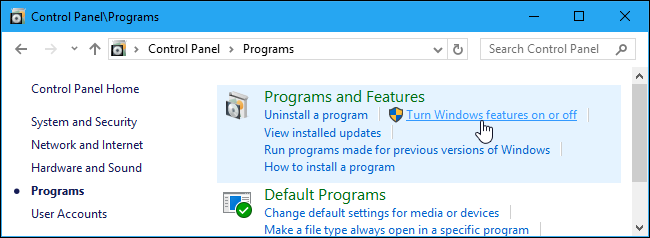
Desplácese por la lista y busque la opción «Soporte para compartir archivos SMB 1.0 / CIFS». Desmárquelo para desactivar esta función y haga clic en «Aceptar».
Se le pedirá que reinicie su PC después de realizar este cambio.
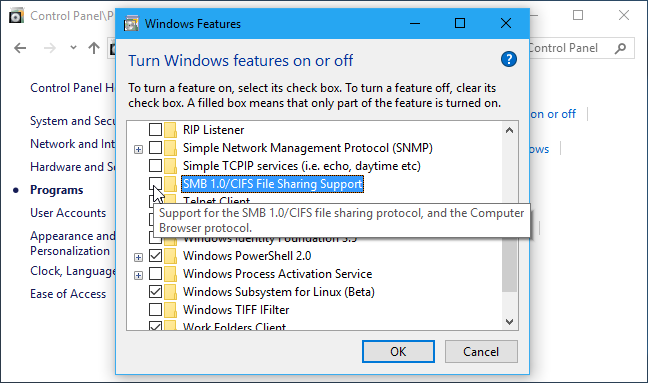
Cómo deshabilitar SMBv1 en Windows 7 editando el registro
En Windows 7, tendrá que editar el registro de Windows para deshabilitar el protocolo SMBv1.
Advertencia estándar: el Editor del Registro es una herramienta poderosa y su uso indebido puede hacer que su sistema sea inestable o incluso inoperable. Este es un truco bastante simple y mientras sigas las instrucciones, no deberías tener ningún problema. Dicho esto, si nunca ha trabajado con él antes, considere leer sobre cómo usar el Editor del Registro antes de comenzar. Y definitivamente haga una copia de seguridad del Registro (¡y de su computadora !) Antes de realizar cambios.
Para comenzar, abra el Editor del Registro presionando Inicio y escribiendo «regedit». Presione Entrar para abrir el Editor del Registro y otorgarle permiso para realizar cambios en su PC.
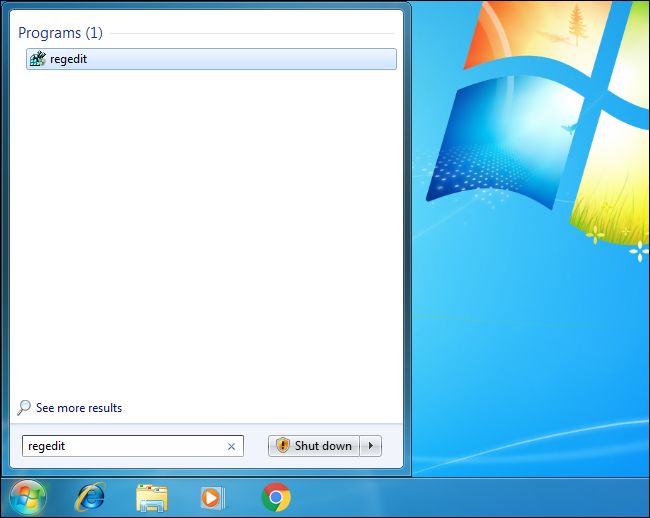
En el Editor del Registro, use la barra lateral izquierda para navegar hasta la siguiente clave:
HKEY_LOCAL_MACHINE \ SYSTEM \ CurrentControlSet \ Services \ LanmanServer \ Parameters
A continuación, creará un nuevo valor dentro de la Parameters subclave. Haga clic con el botón derecho en la Parameters clave y elija Nuevo> Valor DWORD (32 bits).
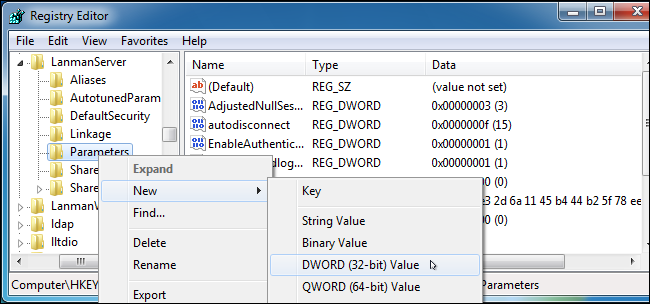
Nombra el nuevo valor SMB1.
El DWORD se creará con un valor de «0», y eso es perfecto. “0” significa que SMBv1 está deshabilitado. No tiene que editar el valor después de crearlo.
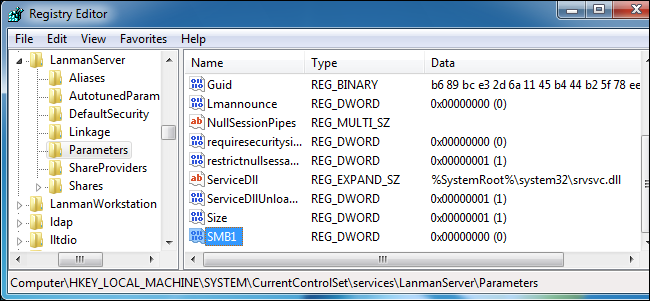
Ahora puede cerrar el editor de registro. También deberá reiniciar su PC antes de que los cambios surtan efecto. Si alguna vez desea deshacer su cambio, regrese aquí y elimine el SMB1 valor.
Descargue nuestro truco de registro con un clic
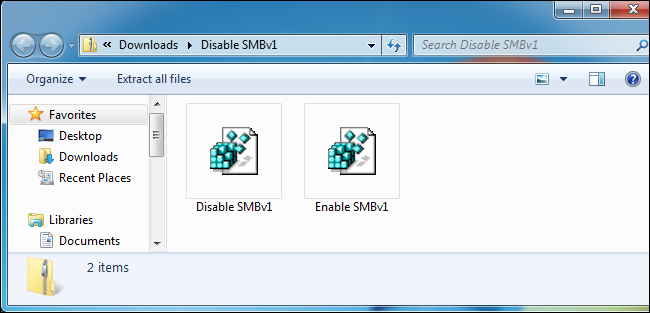
Si no tiene ganas de editar el registro en Windows 7 usted mismo, hemos creado dos trucos de registro descargables que puede usar. Un truco deshabilita SMB1 y el otro lo vuelve a habilitar. Ambos se incluyen en el siguiente archivo ZIP. Haga doble clic en el que desea usar, haga clic en las indicaciones y luego reinicie su computadora.
Deshabilitar los hacks SMBv1
Estos trucos hacen lo mismo que recomendamos anteriormente. El primero crea la clave SMB1 con un valor de 0 y el segundo elimina la clave SMB1. Con estos o cualquier otro truco de registro, siempre puede hacer clic con el botón derecho en el archivo .reg y seleccionar «Editar» para abrirlo en el Bloc de notas y ver exactamente qué cambiará.
Si le gusta jugar con el Registro, vale la pena tomarse el tiempo para aprender a crear sus propios trucos del Registro .
Más información sobre cómo deshabilitar SMBv1
The above tricks are ideal for disabling SMBv1 on a single PC, but not across an entire network. Consult Microsoft’s official documentation for more information about other scenarios. For example, Microsoft’s documentation recommends rolling out the above registry change using Group Policy if you want to disable SMB1 on a network of Windows 7 machines.


